パソコン操作をするエプロン女性_01.png)
分解コマンドって、何ができるんですか?
AutoCAD には、分解[EXPLODE]というコマンドがあって、オブジェクトを分解できます。
分解されたオブジェクトは、異なるオブジェクトになります。
では、実際にどのような動作になるのか見てみましょう
ポリラインを分解する
ポリラインを分解すると、線分になります。
では、その動作を見てみましょう。
まずは、長方形コマンドで長方形を作成します。
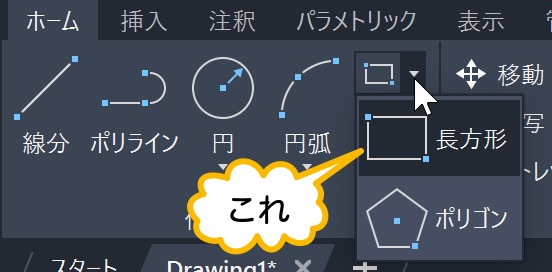
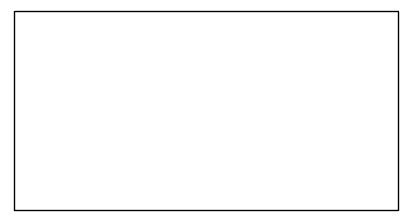
長方形コマンドで作成されるオブジェクトは、ポリラインです。
なので、選択すると以下のようになります。
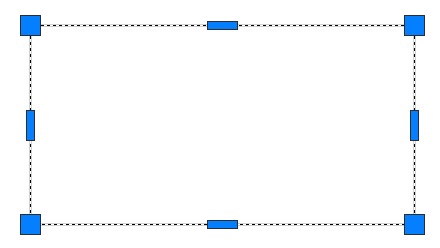
長方形が選択されて、各頂点の間にあるグリップは、細長い長方形の形をしています。
分解コマンドを実行します。
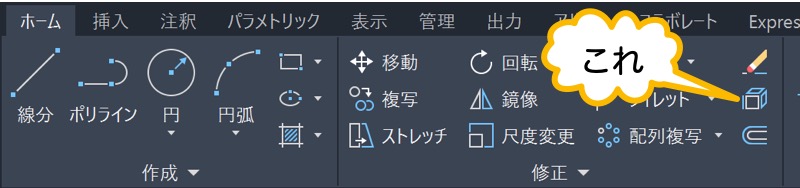
長方形を選択します。
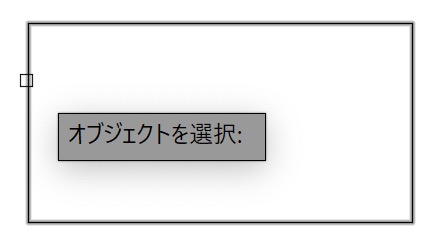
右クリックして、選択を確定します。
メモ
分解したいオブジェクトを選択して、X と入力しても分解できます。
長方形の一辺を選択します。
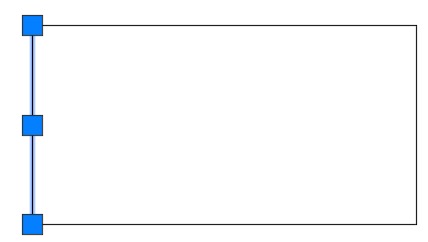
すると、選択した一辺だけが選択されます。
また、頂点の間にあるグリップは、正方形の形をしています。
プロパティ パレットを確認すると、線分だということがわかります。
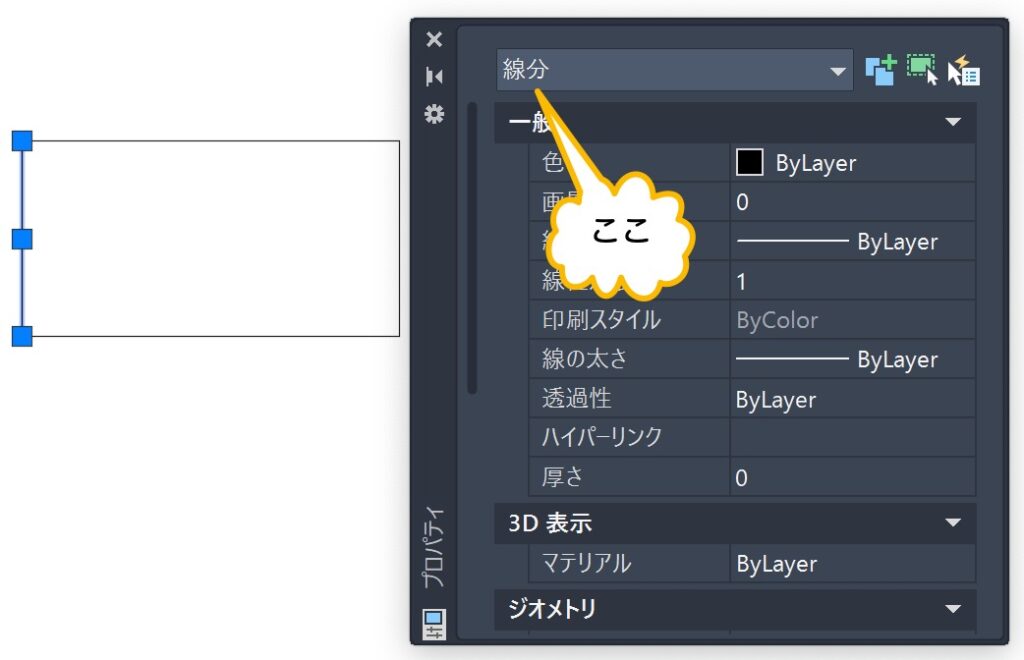
初心者
プロパティ パレットが表示されていないときは、Ctrl+1を押して表示できます。
その他の分解できるオブジェクト
ポリラインと同じように、分解コマンドで分解できるオブジェクトが色々あります。
寸法を分解すると、線分、ソリッド、マルチテキストになります。
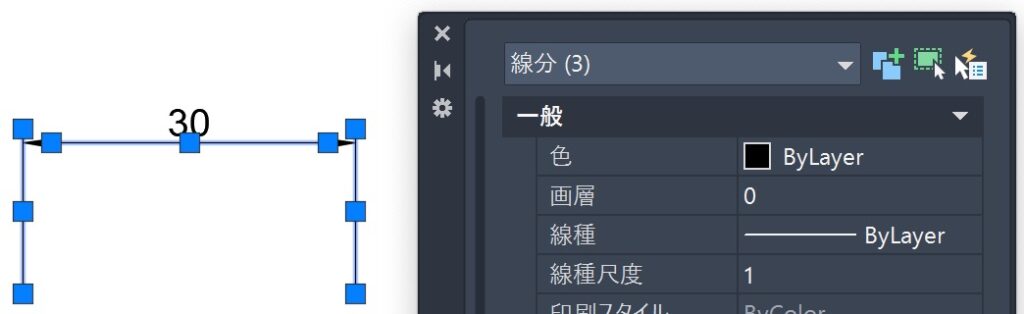
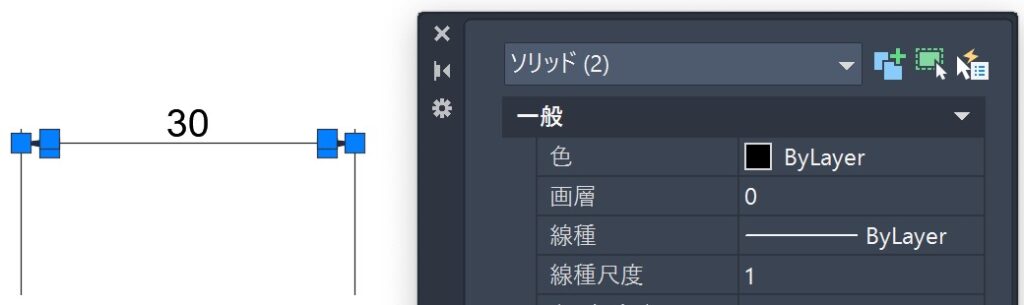
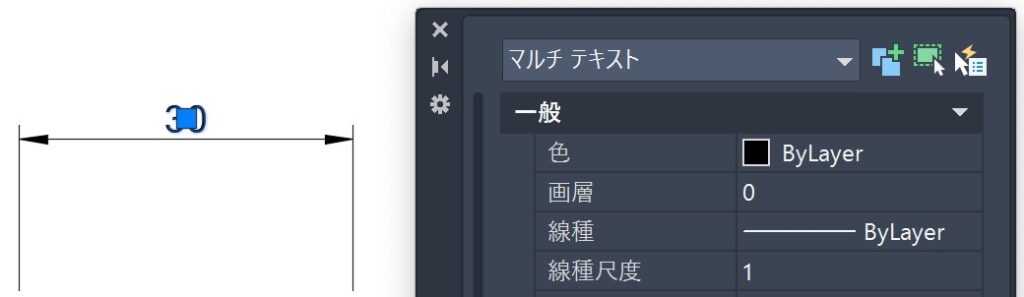
マルチテキストを分解すると、文字になります。
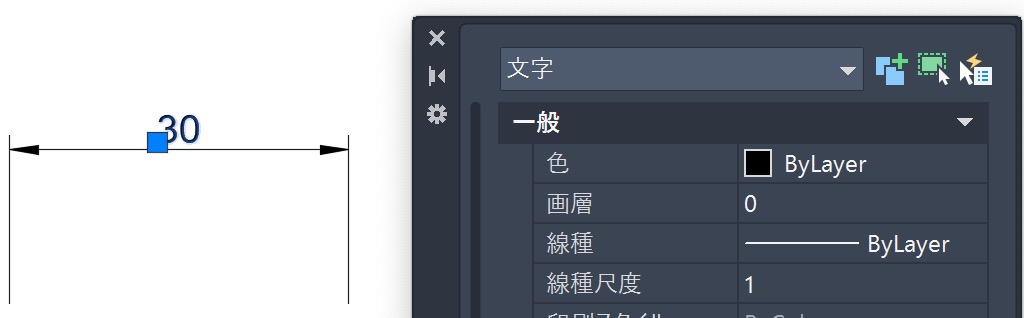
ブロックを分解すると、ブロックを作成したときの元のオブジェクトになります。
ブロックの分解については、以下の記事を参照してください。
ハッチングを分解すると、線分になります。
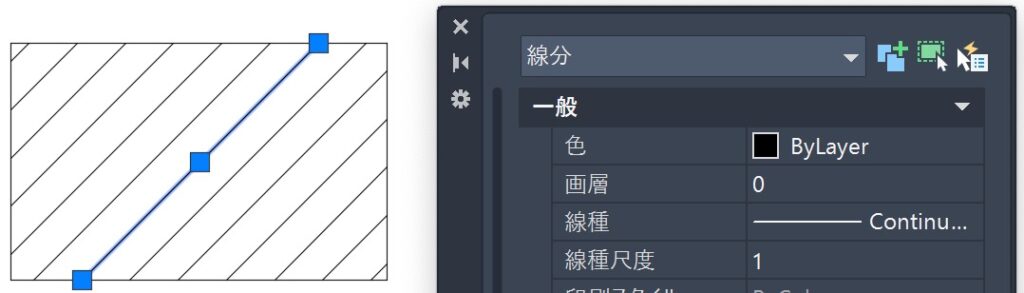
配列複写を分解すると、配列複写を行うときに選択したオブジェクトになります。
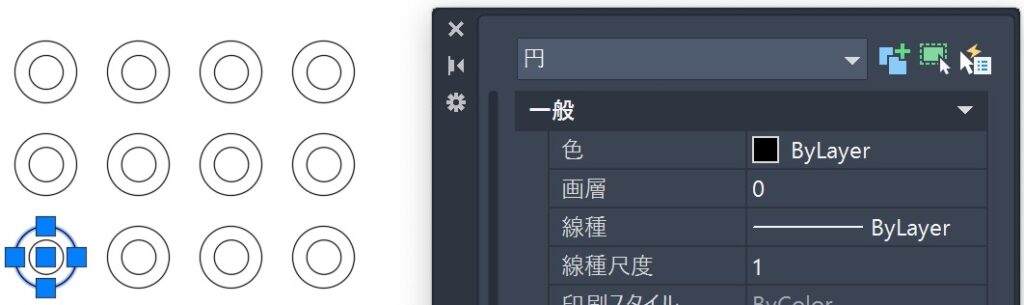
また、オブジェクトには分解できないものもあります。
分解できないオブジェクトを分解しようとすると、「* 個は分解できません。」というメッセージが表示されます。
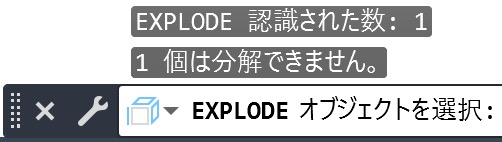
まとめ
オブジェクトには、分解できるものとできないものがあります。
分解できるオブジェクトは、分解して他のオブジェクトにすることができます。
よく分解を使用するのは、ポリラインやブロックではないかと思います。
今回紹介したオブジェクト以外にも、分解できるものがあります。
興味があったら、いろんなオブジェクトを分解してみてくださいね。
